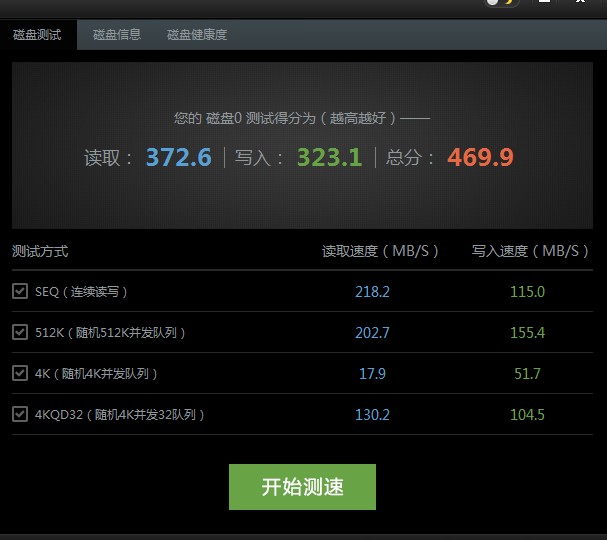才回家,废话不多说,直接上自己的升级方法.
1.下载官方固件升级软件,
下载地址:
2.需要一个u盘,需要清空,因为需要制作启动盘.
3.下载 UltraISO ,这个google自己搜索了下.
4.将U盘清空,解压第一步下载升级软件,找到其中的ISO文件通过 UltraISO打开,然后菜单栏选择 启动-写入硬盘镜像。(需要检查是否成功写入.系统 文件 显示隐藏文件 的方式).
5.将u盘里所有的文件(包括隐藏文件),拷出到其他地方.
6.下载flash boot,我下的2.2a版.安装完成后打开.
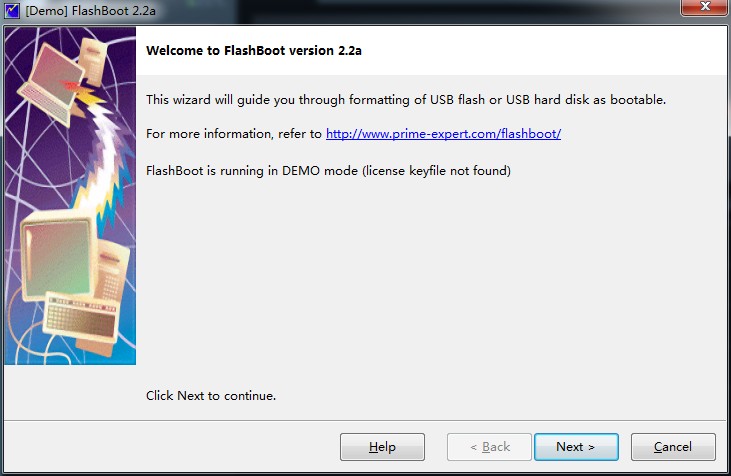
选择minios
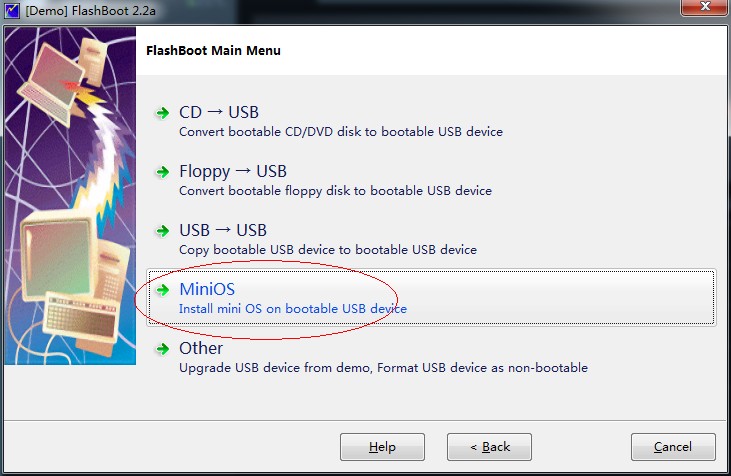
选择freeDOS
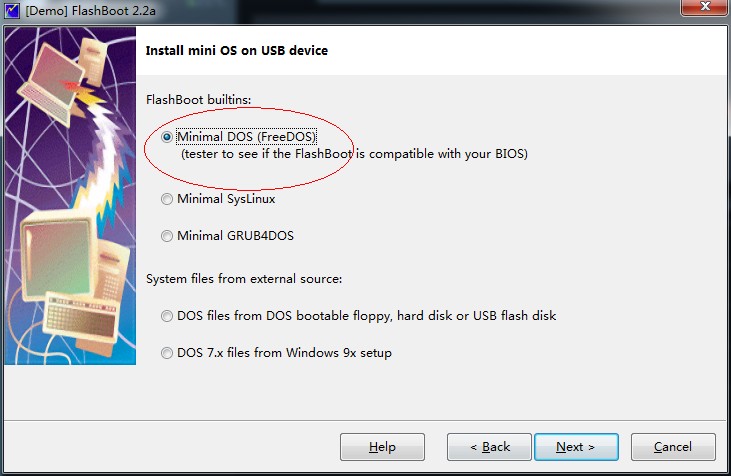
后面的格式FAT32.
7.写入完成后,将拷出文件重新粘贴回来,遇到存在文件覆盖。
8.然后就将此U盘,插入你固态硬盘相同的电脑,最好拔掉你的其他存储设备,什么硬盘,dvd等。
9.重启进入BIOS,设置SATA为IDE模式.
10.然后使用U盘启动,进入freeDOS,使用DIR命令或者蓝底的界面查看确认是否存在JMISP66X.exe文件.
11.然后输入JMISP66X,进入金士顿的界面,输入y,会出现一些字符走百分比,然后当回到之前的freeDOS的界面.就完成了。(固态硬盘东西会被格式化哦,自己备份)
12.重启进入BOIS,设置SATA为ACHI模式。
13.重新分区格式进入系统。
自己升级后的速度评分分享下吧.之前 260+分,写入读取200+M/s.升级后效果很不错~比较满意,毕竟是SATA2接口的固态硬盘。